„Ich habe die Sicherung und Wiederherstellung versucht und es wurden nur einige der Textnachrichten wiederhergestellt. Die, die ich benötige, sind in der Sicherung nicht vorhanden. Ist es also möglich, gelöschte Textnachrichten auf Google Pixel wiederherzustellen, wenn die Textnachrichten sofort gelöscht wurden? "
Es ist normal, dass in unserem täglichen Leben Textnachrichten versehentlich gelöscht werden. Wenn Sie die Nachrichten gesichert haben, können Sie sie aus der Sicherung wiederherstellen. Das ist großartig. Wenn Sie die Sicherung jedoch nicht durchführen, bevor Sie Nachrichten auf Ihrem Google Pixel-Telefon löschen, wie können Sie sie dann wiederherstellen?
Aus diesem Grund haben wir in diesem Beitrag 4 praktische Tipps aufgelistet. Sie können der Anleitung folgen, um gelöschte Textnachrichten auf Google Pixel problemlos wiederherzustellen.
![]()
Vor allem ist es möglich, gelöschte Textnachrichten auf Android wiederherzustellen. Voraussetzung ist, dass die gelöschten Nachrichten nicht durch die neuen Daten überschrieben werden. Wenn Sie also die Chancen auf eine Wiederherstellung erhöhen möchten, hören Sie bitte auf, das Telefon zu benutzen und stellen Sie die Textnachrichten so schnell wie möglich wieder her. Als nächstes stellen Sie bitte gelöschte Texte auf Pixel mit den folgenden Methoden wieder her.
Wie finde ich gelöschte Nachrichten auf Google Pixel? Wünschen Sie sich ein professionelles Tool zur Wiederherstellung von Textnachrichten? Dann verpassen Sie bitte nicht diese Pixel-Wiederherstellungssoftware – Samsung Data Recovery . Es kann Ihnen dabei helfen, die am häufigsten von Ihrem Pixel-Telefon gelöschten Nachrichten zu finden und sie problemlos wiederherzustellen. Darüber hinaus können Sie die gelöschten Nachrichten direkt auf der Benutzeroberfläche in der Vorschau anzeigen und auswählen.
- Stellen Sie gelöschte Nachrichten auf Google Pixel ganz einfach wieder her.
- Ermöglicht Ihnen, vorhandene und gelöschte Nachrichten auf dem Computer zu sichern.
- Stellen Sie gelöschte Kontakte , Fotos, Anrufprotokolle, Dokumente, Musik und mehr auf Android wieder her.
- Bieten Sie zwei Scanmodi für die Wiederherstellung an: Quick Scan und Deep Scan.
- Schnelle Wiederherstellung von Daten von der SD-Karte ohne Root, einschließlich Videos, Lieder, Bilder usw.
- Unterstützt die meisten Google-Handys und Android-Geräte anderer Marken, wie Google Pixel 5/Pixel 4a/4 XL/4/3a XL/3a/3/2, Samsung Galaxy S21/S20/S10, Samsung Galaxy Tab S/Galaxy Tab 4, LG K62/K52/K42/K71, OPPO, ZTE, Vivo, Huawei, OnePlus und so weiter.
Laden Sie dieses Google Pixel-Datenwiederherstellungsprogramm unten kostenlos herunter.
Schritt 1. Installieren und verbinden
Bitte installieren und starten Sie das Programm auf Ihrem Computer. Verbinden Sie dann Ihr Google Pixel-Mobilteil mit einem USB-Kabel mit dem Computer. Es erkennt Ihr Telefon sofort.
Schritt 2. Wählen Sie den Scanmodus
Nachdem Sie die Verbindung hergestellt haben, aktivieren Sie bitte die Option „ Nachrichten “ oder „ Alle auswählen “ und tippen Sie auf das Symbol „ Weiter “. Wählen Sie dann auf der Benutzeroberfläche den gewünschten Scanmodus aus. Es beginnt mit dem Scannen Ihrer SMS.

Schritt 3. Gelöschte Texte auf Pixel wiederherstellen
Bitte sehen Sie sich die gelöschten Nachrichten, die Sie wiederherstellen möchten, in den Fenstern an und wählen Sie sie aus. Tippen Sie nach der Auswahl auf die Schaltfläche „ Wiederherstellen “, um mit der Wiederherstellung zu beginnen.

Lesen Sie auch: Wie übertrage ich Dateien vom Pixel auf den PC ? In diesem Beitrag werden vier nützliche Möglichkeiten vorgestellt.
Wie kann ich gelöschte Texte auf Pixel mit Ihrem Google-Konto wiederherstellen? Das ist einfach. Sie können die SMS mit der Einstellungen-App wiederherstellen. Bitte beachten Sie jedoch, dass es verfügbar ist, wenn Sie Ihre Nachrichten vor dem Löschen im Google Cloud-Speicher gesichert haben. Übrigens werden dabei alle Ihre Daten gelöscht, also sichern Sie bitte zuerst Ihre Daten.
Schritt 1. Gehen Sie zu Einstellungen
Bitte öffnen Sie die App „Einstellungen“ und wählen Sie die Option „ System “ > „ Erweitert “ > „ Optionen zurücksetzen “ > „ Alle Daten löschen (Werksreset) “. Dadurch wird Ihr Pixel-Telefon zurückgesetzt.
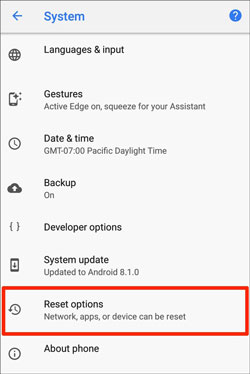
Schritt 2. Bereiten Sie die Wiederherstellung vor
- Wenn Sie mit dem Löschen fertig sind, tippen Sie auf das „ Start “-Symbol und stellen Sie eine Verbindung zu WLAN oder einem Mobilfunknetz her. Klicken Sie dann auf dem Bildschirm „ Apps und Daten kopieren “ auf die Option „ Weiter “ > „ Das alte Telefon kann nicht verwendet werden “.
- Klicken Sie anschließend auf die Symbole „ OK “ und „ Ein Backup aus der Cloud “. Geben Sie dann Ihr Google-Konto ein, in dem Sie Ihre Textnachrichten und andere Daten gesichert haben.
Schritt 3. Gelöschte Nachrichten auf Ihrem Pixel-Telefon wiederherstellen
Wählen Sie abschließend ein Backup aus, kreuzen Sie Ihre Nachrichten an und tippen Sie auf das Symbol „ Wiederherstellen “, um den Vorgang zu starten. Sobald der Vorgang abgeschlossen ist, stellen Sie die gelöschten Nachrichten auf dem Pixel-Gerät wieder her.

Weiterführende Literatur: Pixel auf Samsung umstellen? Bitte lassen Sie sich diese 4 Möglichkeiten nicht entgehen, denn sie können Ihnen dabei helfen , Daten effizient von Pixel zu Samsung zu übertragen .
Viele Menschen sichern gerne ihre SMS-, MMS- und Anrufprotokolle mit SMS Backup & Restore . Wenn Sie diese App auch nutzen, können Sie gelöschte Texte problemlos auf Pixel wiederherstellen. Darüber hinaus unterstützt es Sie bei der Wiederherstellung von Backups aus Cloud-Diensten wie Google Drive, Dropbox und OneDrive auf einem anderen Gerät.
Schritt 1: Führen Sie die App aus
Bitte öffnen Sie die App auf Ihrem Pixel-Telefon. Wenn Sie es deinstalliert haben, installieren Sie es bitte erneut über Google Play.
Schritt 2. Wählen Sie den Backup-Speicherort
Klicken Sie auf das Symbol „ Wiederherstellen “ und wählen Sie Ihren Backup-Speicherort aus.
Schritt 3. Gelöschte Texte auf Pixel abrufen
Wählen Sie dann Ihre Backup-SMS aus und stellen Sie sie wieder her, indem Sie auf die Schaltfläche „ WIEDERHERSTELLEN “ klicken.

Ist es mit diesen Lösungen bequem, gelöschte Textnachrichten auf Google Pixel wiederherzustellen? Neben der Wiederherstellung gelöschter Nachrichten aus dem Backup können Sie sie auch mit diesem Pixel-Wiederherstellungstool wiederherstellen – Samsung Data Recovery ohne Backup. Es kann fast alle gelöschten Texte und andere Dateien von Ihrem Mobiltelefon finden. Auf jeden Fall ist ein Backup die ideale Wahl, um den Verlust Ihrer Daten zu vermeiden.
In Verbindung stehende Artikel
Wie übertrage ich Kontakte vom iPhone auf Pixel 4? (Schritt-für-Schritt-Anleitung)
Google Pixel Data Recovery: Gelöschte Fotos ganz einfach auf drei Arten wiederherstellen
[2021] Android schnell auf SD-Karte sichern: 4 einfache Ansätze hier
Wie kann man gelöschte Textnachrichten auf Android im Jahr 2023 effektiv wiederherstellen?
Android SMS Manager: So verwalten Sie Nachrichten auf Android mit 3 praktischen Methoden
Wie übertrage ich Nachrichten ganz einfach von Android auf den Mac? 4 hilfreiche Tipps hier
Urheberrecht © samsung-messages-backup.com Alle Rechte vorbehalten.